Win10系统优化设置,旧电脑性能大提升
时间:2025-05-25 11:16:59 427浏览 收藏
随着许多用户将旧电脑升级至Windows 10,常因病毒、兼容性或恶意软件等问题导致性能下降。其实,通过简单的设置调整,旧电脑也能流畅运行Win10。首先,关闭不必要的自启程序,避免占用系统资源;其次,使用存储感知功能清理磁盘空间,提升运行速度。即使配置较低的旧电脑,经过优化后也能获得显著提升。
虽然现在很多人将旧电脑系统升级至Windows10,但是由于病毒、兼容性或者恶意软件等问题,导致电脑性能降低,影响用户体验。其实呢,你只需要进行一些简单的设置调整,即可流畅运行Win10,快来学习吧!
如何设置优化Win10系统?
第一招
电脑开机之后,会有很多程序应用随之自启并在后台运行,其中有些软件并不会每天用到,你可以将其关闭,避免占用系统资源,降低电脑运行速度。
1、 点按快捷键【Windows+I】,直接打开Windows设置窗口,如图,点击【应用】,
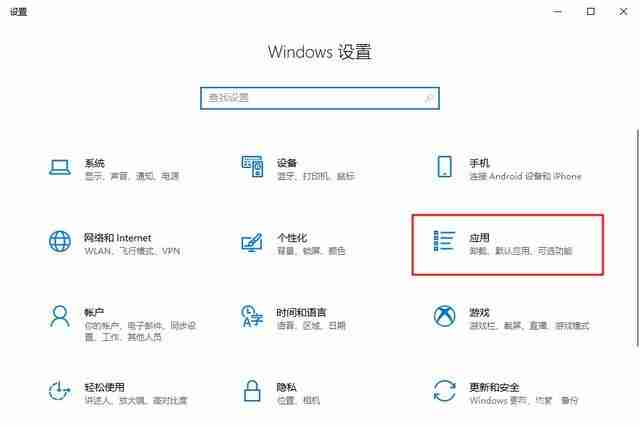
2、进入以下界面,如图,点击左侧【启动】选项,在右侧窗口点击以【启动影响】进行排序,

3、 最后,关闭任何不需要优先启动的应用程序,特别是标记为【影响很大】的程序,重启电脑即可生效。
第二招
由于电脑磁盘空间不足,即会导致运行速度缓慢,打开程序、文件耗时较长,所以大家要学会回收电脑硬盘空间,使用存储感知删除不必要的文件。
1、点按快捷键【Windows+I】,打开Windows设置窗口,如图,点击【系统】,
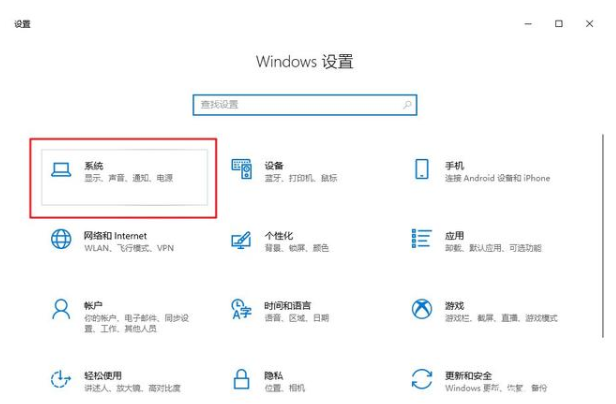
2、进入以下界面, 点击左侧栏的【存储】选项,查看【本地存储】,选择需要清理的磁盘,比如说C盘,
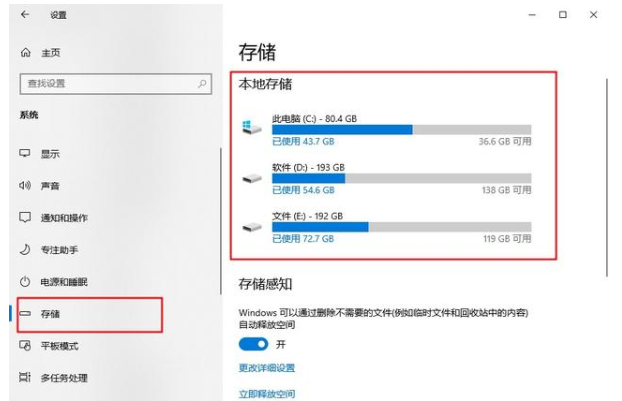
3、 打开C盘,如图所示,点击【临时文件】选项,
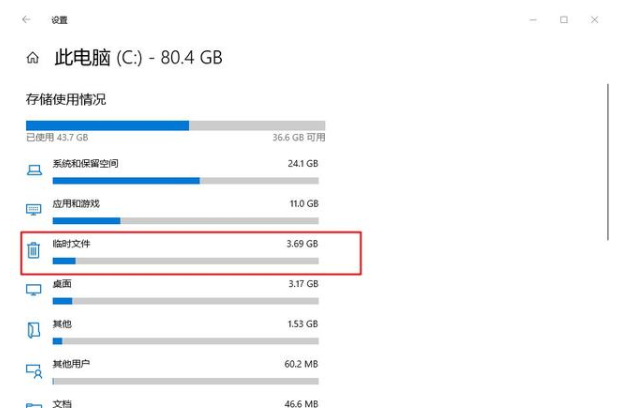
4、 电脑就会自动扫描检查该驱动器并列出临时文件,根据实际情况,勾选相关事项,点击【删除文件】。
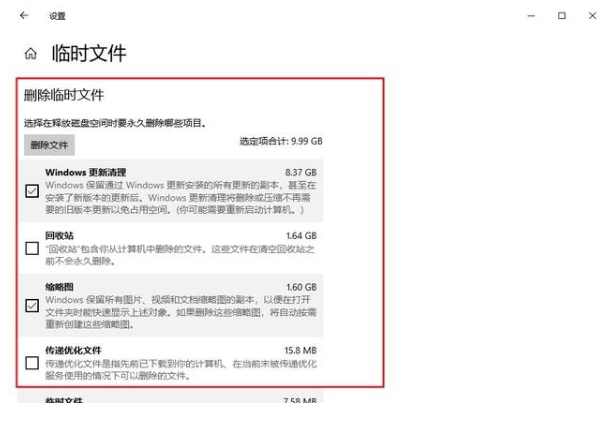
优化Win10系统之后,即使你的旧电脑配置较低,照样可以流畅运行系统。了解更多精彩教程资讯,关注wmzhe.com。
-

-
Win10家庭版改装工具
软件大小:34.17 MB
以上就是本文的全部内容了,是否有顺利帮助你解决问题?若是能给你带来学习上的帮助,请大家多多支持golang学习网!更多关于文章的相关知识,也可关注golang学习网公众号。
-
501 收藏
-
501 收藏
-
501 收藏
-
501 收藏
-
501 收藏
-
426 收藏
-
364 收藏
-
371 收藏
-
281 收藏
-
147 收藏
-
353 收藏
-
382 收藏
-
172 收藏
-
245 收藏
-
186 收藏
-
201 收藏
-
448 收藏
-

- 前端进阶之JavaScript设计模式
- 设计模式是开发人员在软件开发过程中面临一般问题时的解决方案,代表了最佳的实践。本课程的主打内容包括JS常见设计模式以及具体应用场景,打造一站式知识长龙服务,适合有JS基础的同学学习。
- 立即学习 543次学习
-

- GO语言核心编程课程
- 本课程采用真实案例,全面具体可落地,从理论到实践,一步一步将GO核心编程技术、编程思想、底层实现融会贯通,使学习者贴近时代脉搏,做IT互联网时代的弄潮儿。
- 立即学习 516次学习
-

- 简单聊聊mysql8与网络通信
- 如有问题加微信:Le-studyg;在课程中,我们将首先介绍MySQL8的新特性,包括性能优化、安全增强、新数据类型等,帮助学生快速熟悉MySQL8的最新功能。接着,我们将深入解析MySQL的网络通信机制,包括协议、连接管理、数据传输等,让
- 立即学习 500次学习
-

- JavaScript正则表达式基础与实战
- 在任何一门编程语言中,正则表达式,都是一项重要的知识,它提供了高效的字符串匹配与捕获机制,可以极大的简化程序设计。
- 立即学习 487次学习
-

- 从零制作响应式网站—Grid布局
- 本系列教程将展示从零制作一个假想的网络科技公司官网,分为导航,轮播,关于我们,成功案例,服务流程,团队介绍,数据部分,公司动态,底部信息等内容区块。网站整体采用CSSGrid布局,支持响应式,有流畅过渡和展现动画。
- 立即学习 485次学习
